
图像处理 占存:2.32MB 时间:2021-03-30
软件介绍: Adobe PhotoShop CC2018是由Adobe公司最新打造的一款专业化图像处理工具。PhotoShop CC2018功能...
小伙伴们知道如何保存Photoshop CC中的选区吗?那么今天小编就来讲解保存Photoshop CC中的选区方法,感兴趣的快跟小编一起来看看吧,希望能够帮助到大家呢。
第一步:首先我们在Photoshop CC中建立一个选区(如图所示)。
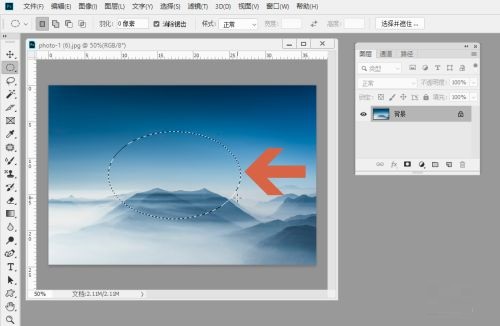
第二步:然后点击鼠标,打开Photoshop CC的通道面板(如图所示)。
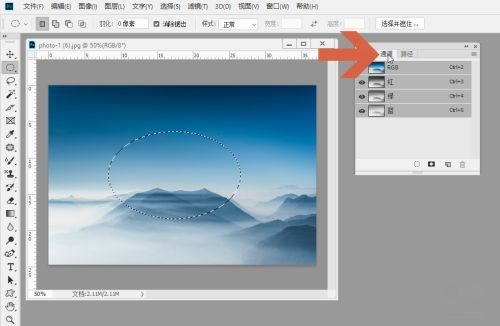
第三步:接着点击通道面板中的【将选区存储为通道】按钮(如图所示)。
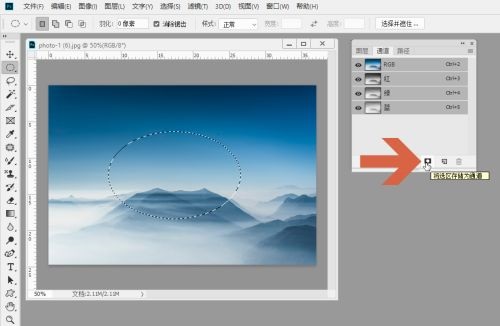
第四步:这时就会发现通道面板中多出了一个名为【Alpha+数字】的通道(如图所示)。
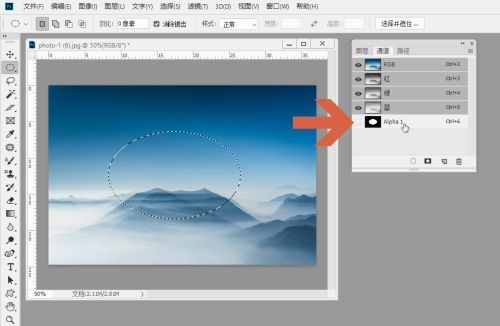
第五步:最后想要重新建立这个选区时,可按住Ctrl键不放,用鼠标点击通道中的选区名称。这样即可重新建立这个选区(如图所示)。
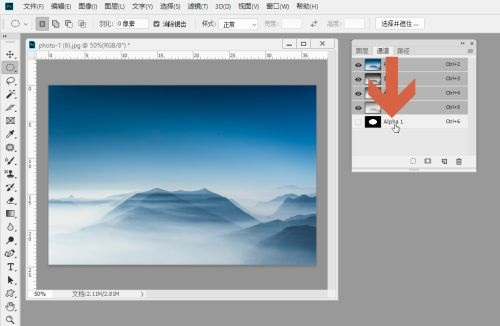
以上就是小编给大家带来的如何保存Photoshop CC中的选区的全部内容,希望能够帮助到大家哦。